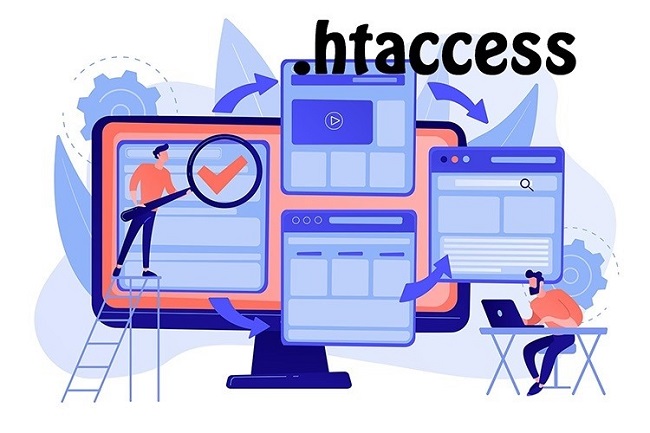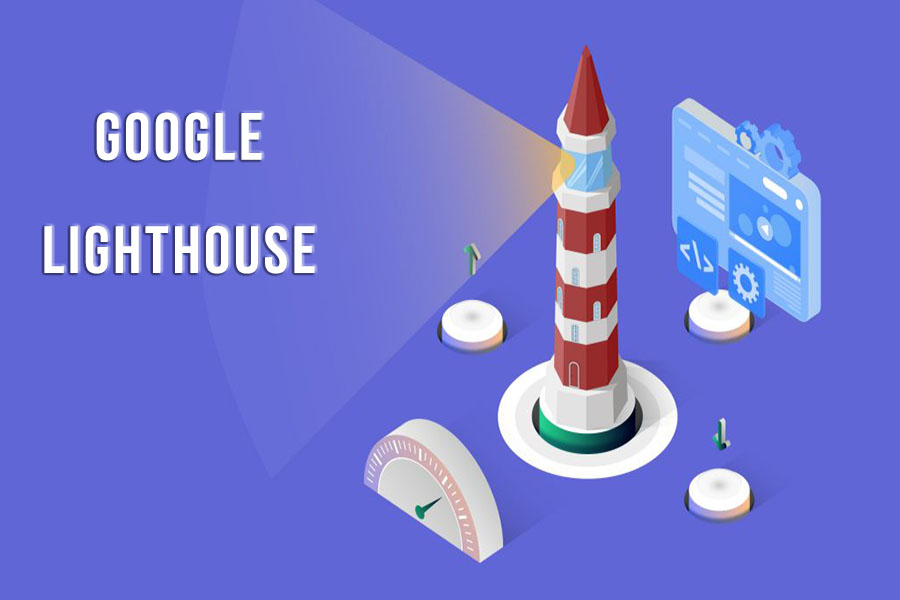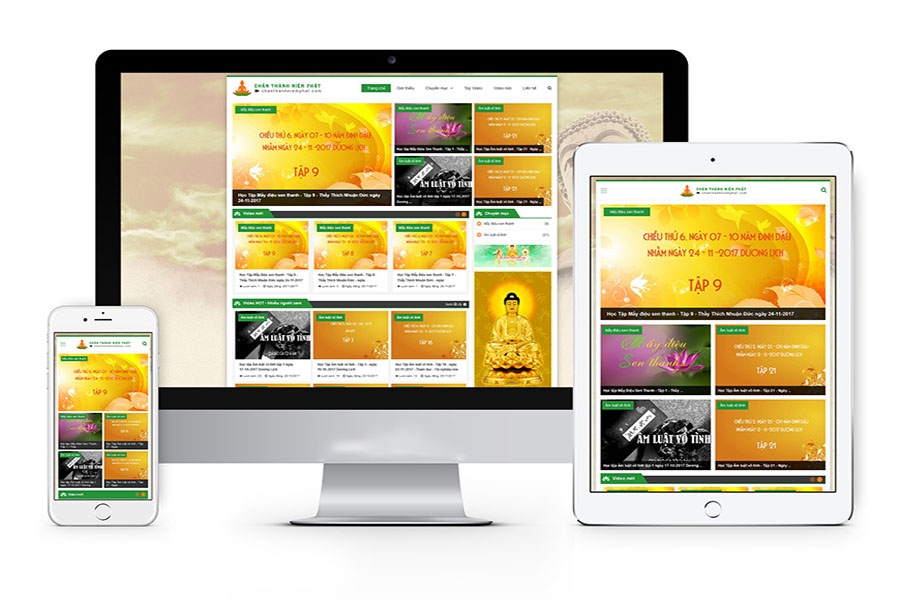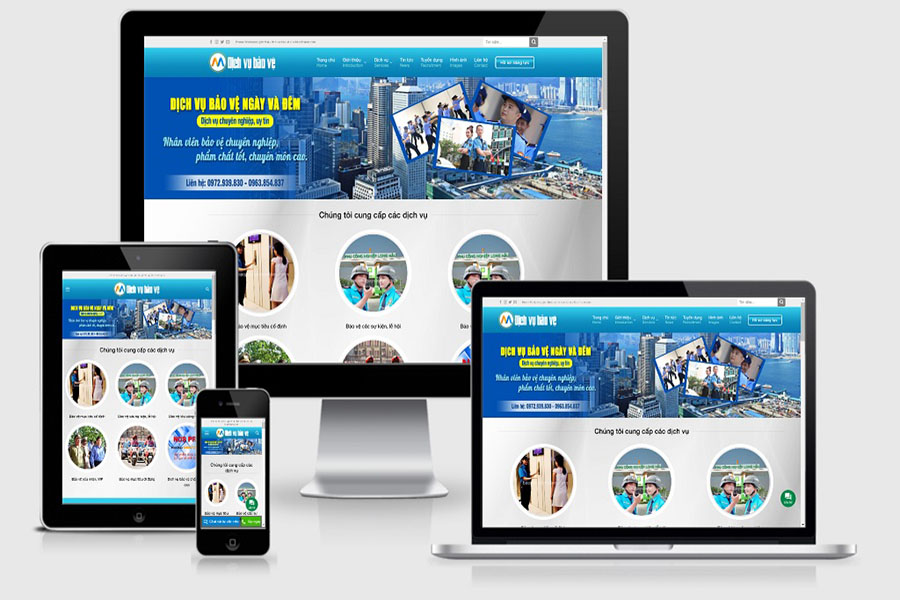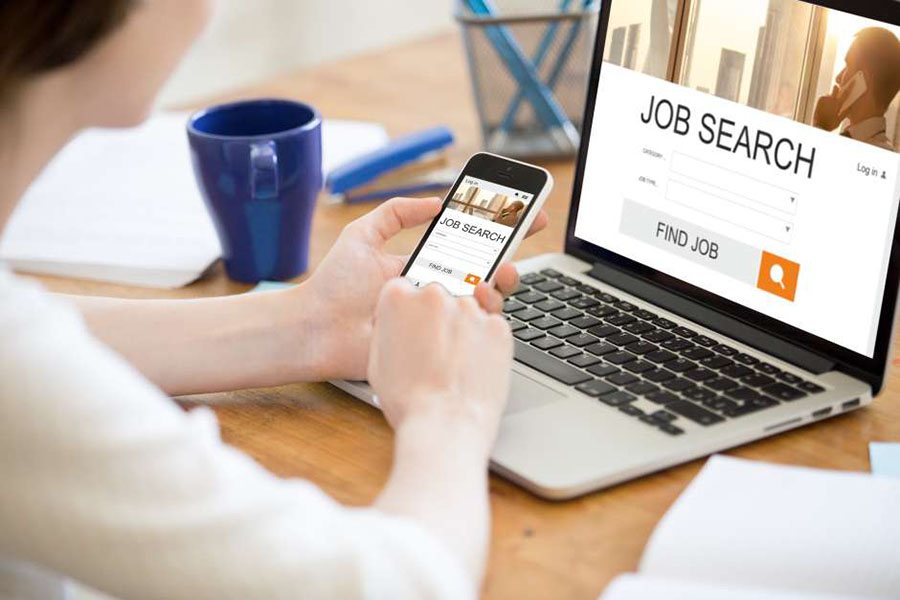Khi nói về cache thì có thể rất nhiều người không biết, mình cũng từng như thế. Sau một khoảng thời gian tìm hiểu, mình đã tìm được câu trả lời. Mọi thắc mắc của các bạn đều nằm trong bài viết như cache là gì, cách xóa cache, lợi ích của việc xóa cache,… Các bạn đọc bài viết này sẽ tìm được trả lời nhé.
>> Xem thêm: Thiết kế website cao cấp
Vậy cache là gì?
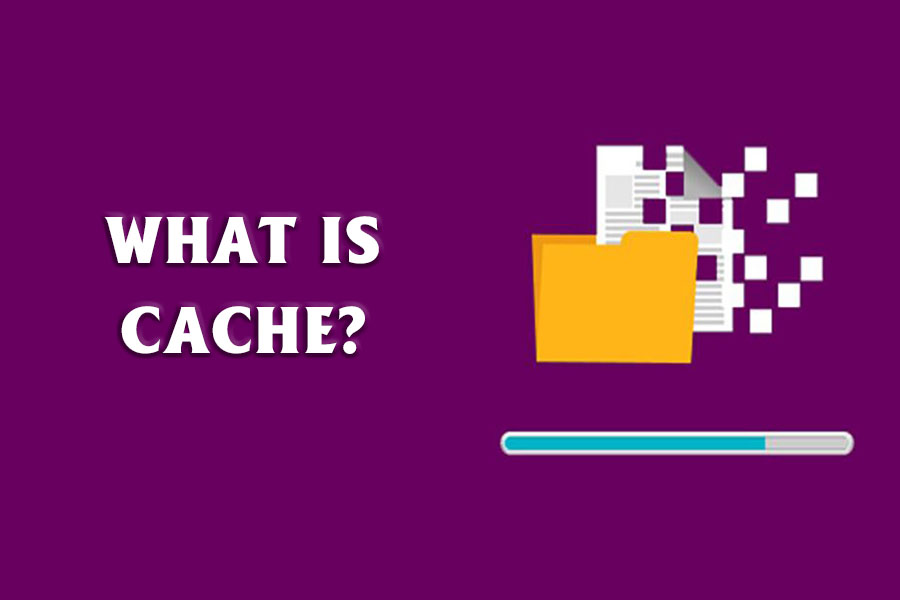
Cache là phần cứng hoặc phần mềm được tích hợp sẵn trong máy với tác dụng lưu trữ dữ liệu tạm thời. Cache được sử dụng với cách thức để truy cập nhanh data và nhanh hơn nhiều so với truy cập từ ổ cứng,.. và cache được sử dụng rộng rãi ở Client, web browsers hay operating systems….
Ý nghĩa của việc xóa cache là làm gì?
Xóa cache là xóa toàn bộ dữ liệu được lưu trong bộ lưu trữ tạm trong máy. Khi chưa xóa cache bạn truy cập lại bất kỳ website hay trình duyệt sẽ mất thời gian để tải toàn bộ file bên trong bộ nhớ tạm thời. Khi xóa cache máy bạn sẽ tải website hay trình duyệt sẽ nhanh và mượt hơn.
>> Có thể bạn quan tâm: Top 10 Công cụ kiểm tra tốc độ website chính xác
Lợi ích của việc xóa cache trong máy của bạn
Tối đa tốc độ, hiệu năng
Nếu bạn dành nhiều thời gian cho việc online hoặc đã truy cập vào các trang web trong thời gian dài, thì bạn đã xây dựng được một bộ nhớ cache có dung lượng khá lớn, Điều này sẽ gây ảnh hưởng đến tốc độ, hiệu suất của máy khi lướt vào web trực tuyến. Đặc biệt hơn trong trường hợp bạn còn thiếu dung lượng ổ cứng.
Việc xóa cache sẽ giải phóng không gian và làm tăng tốc độ sao lưu. Hãy nhớ rằng mặc dù điều này sẽ không tạo ra khác biệt quá lớn nhưng bạn vẫn có thể cảm nhận được sự thay đổi rõ rệt.
Duy trì bảo mật khi xóa cache
Nếu bạn đang sử dụng máy công cộng hoặc một máy có thể truy cập được bởi những người khác thì việc xóa cache chắc chắn sẽ giúp bảo vệ quyền riêng tư. Nếu bạn không xóa bộ nhớ, bất cứ ai sử dụng máy tính đều thấy được lịch sử những gì bạn đã làm.
Bộ nhớ cache cũng sẽ lưu trữ dữ liệu cá nhân. Do đó, bạn có thể bị lộ những thông tin quan trọng của chính mình. Các files tạm thời cũng có thể trở thành mục tiêu cho các file malware hay virus.
Xem các trang gần đây nhất
Khi bạn truy cập lại một website nào đó, cache sẽ kiểm tra xem liệu website đó có thay đổi hay không, để phục vụ bạn vào các trang được cập nhật mới nhất. Nhưng đôi lúc nào cũng không hiệu quả.
Đôi khi bộ nhớ cache sẽ tải phiên bản trang được lưu trữ cũ hơn, vì vậy xảy ra trường hợp bạn không nhận được phiên bản mới nhất. Nếu bạn xóa bộ nhớ cache theo định kỳ, bạn buộc trình duyệt khởi động lại từ đầu, lúc này cache sẽ đảm bảo được bạn xem các trang thông tin được cập nhập mới nhất.
Xóa cache sửa lỗi trình duyệt
Đôi khi bộ nhớ cache chính là nguyên nhân gây lên một trong những sự cố khi bạn sử dụng website hay trình duyệt của mình.
>> Xem thêm: Contextual link là gì? Các cách để tạo liên kết ngữ cảnh tốt cho SEO
Cách xóa cache website của bạn
Tại sao phải xóa cache website?
Để tối đa tốc độ, hiệu năng cho website, việc xóa cache cũng sẽ giúp giải phóng không gian và làm tăng tốc độ sao lưu của website.
Cách xóa cache trang website
Một trang website cho phép bạn quản lý quyền hạn cho từng trang như danh sách cookies, cache cho từng trang. Nhờ vậy, bạn có thể xóa cookies hay dữ liệu cho website dễ dàng mà không cần xoá tất cả.
Các bước xóa cache website như sau:
Bước 1: Vào thanh công cụ tìm kiếm của google
Bước 2: Tìm đến trang cần xóa cache. Ở đây bạn chọn Sort by là data stored nếu muốn tìm các trang chiếm dữ liệu lớn trong máy
Bước 3: Bấm vào dấu ba chấm bên cạnh trang rồi bấm vào Clear Data.
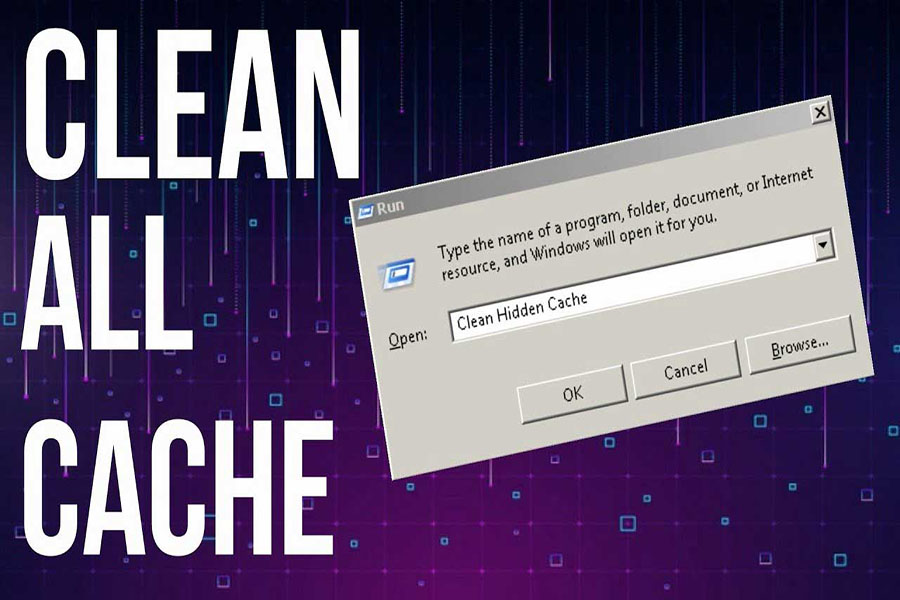
Xóa cache trình duyệt website
Tại sao phải xóa trình duyệt website?
Như đã nói trên, cache là một công cụ giúp người dùng truy cập vào trình duyệt website nhanh hơn và mượt hơn. Nhưng sau một thời gian sử dụng, trình duyệt lưu quá nhiều files vào cache cũng khiến nó chậm hơn và tốn nhiều tài nguyên máy tính. Tóm lại, bạn không muốn thay đổi hosting được áp dụng hay tăng tốc trình duyệt nhiều lần thì bạn nên xóa cache trình duyệt website.
Các bước để xóa trình duyệt website
Bước 1: Khi bạn mở Google Chrome vào thanh MENU rồi vào HISTORY
Bước 2: Chọn vào CLEAR BROWSING DATA rồi đợi setup thời gian. Nếu bạn muốn xóa toàn bộ, thì hãy nhấp vào ALL TIME.
Bước 3: Tiếp theo lựa chọn loại dữ liệu mà bạn muốn xóa, tuy nói đến cách xóa cache trình duyệt nhưng bạn vẫn phải linh hoạt sử dụng bước này để xóa COOKIES và HISTORY nếu muốn.
Bước 4: Nhấn nút CLEAR DATA là xong.
Như vậy chúng ta đã hoàn thành xong quy trình xóa cache trình duyệt website.
TỔNG KẾT
Hy vọng bài viết này sẽ giải đáp được thắc mắc của bạn về xóa cache. Đọc xong bài viết này bạn hãy xem có cần xóa cache trong máy của mình. Nếu cần này áp dụng cách xóa cache như trên bài viết nhé, chúc các bạn xóa cache thành công.